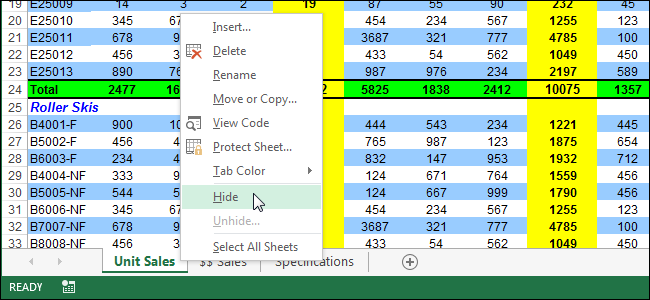Var būt reizes, kad jums ir jākopē vai jāpārvietodarblapu citā darbgrāmatā programmā Excel vai tajā pašā darbgrāmatā izveidojiet darblapas kopiju. Varbūt vēlaties veikt izmaiņas, bet saglabājiet oriģinālo darblapu.
Pirmkārt, mēs parādīsim, kā nokopēt darblapuno vienas darbgrāmatas uz otru, neatkarīgi no tā, vai tā ir esoša vai jauna. Ar peles labo pogu noklikšķiniet uz kopējamās darblapas cilnes un uznirstošajā izvēlnē atlasiet “Pārvietot vai kopēt”.

Dialoglodziņā “Pārvietot vai kopēt” nolaižamajā sarakstā “Lai rezervētu” atlasiet darbgrāmatu, kurā vēlaties kopēt darblapu.
PIEZĪME: Lai kopētu atlasīto darblapu esošā darbgrāmatā, šai darbgrāmatai jābūt atvērtai. Ja darbgrāmata, kurā vēlaties kopēt darblapu, nav atvērta, tā nebūs pieejama nolaižamajā sarakstā “Rezervēt”.

Atlasīto darblapu mēs kopēsimjaunu darbgrāmatu, tāpēc nolaižamajā sarakstā “Lai rezervētu” atlasiet “(jauna grāmata)”. Atzīmējiet izvēles rūtiņu “Izveidot kopiju”. Tā kā mēs veidojam jaunu darbgrāmatu, sarakstā “Pirms lapas” nav nevienas darblapas, pirms kuras mēs varētu ievietot nokopēto darblapu. Tā būs vienīgā darblapa jaunajā darbgrāmatā.
PIEZĪME. Ja vēlaties pārvietot darblapu citā darbgrāmatā, neatzīmējiet izvēles rūtiņu “Izveidot kopiju”.
Noklikšķiniet uz “OK”. Tiek izveidota jauna darbgrāmata, un tajā tiek kopēta darblapa. Ja izvēlējāties pārvietot darblapu, tā vairs nebūs oriģinālajā darbgrāmatā.
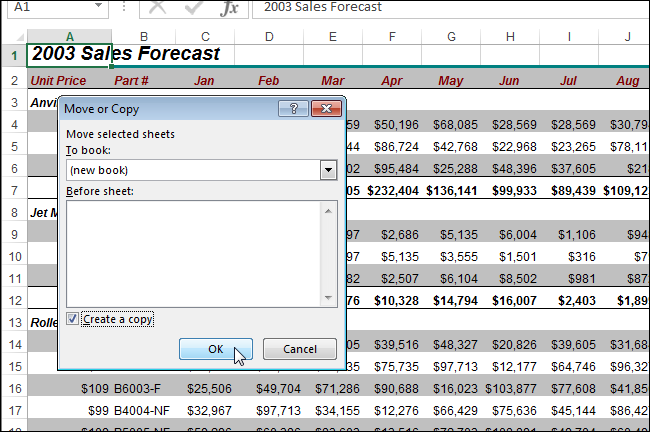
Jūs varat arī izveidot darblapas kopijutā pati darbgrāmata. Varat to darīt, ja vēlaties veikt izmaiņas darblapā, taču nevēlaties mainīt oriģinālu. Atveriet dialoglodziņu “Pārvietot vai kopēt” tāpat, kā iepriekš aprakstījām šajā rakstā. Pēc noklusējuma nolaižamajā sarakstā “Rezervēt” ir atlasīta pašreizējā darbgrāmata, tāpēc nemainiet to. Sarakstā “Pirms lapas” atlasiet lapu, pirms kuras vēlaties ievietot nokopēto darblapu. Mēs izvēlēsimies ievietot darblapas kopiju pašreizējās darblapas beigās. Atzīmējiet izvēles rūtiņu “Izveidot kopiju” un noklikšķiniet uz “Labi”.
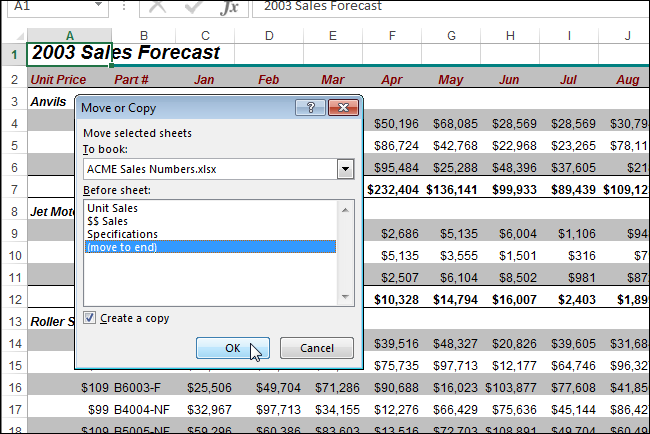
Darblapa ir ievietota pa labi no pašreizējām darblapas cilnēm.
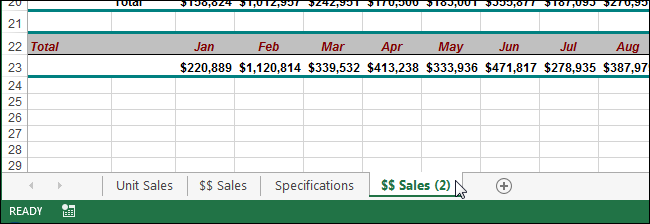
Šī funkcija ir ērts veids, kā pārkārtotdarba lapas un darba burtnīcas. Jums, iespējams, būs jādara kaut kas, piemēram, kādam jāsniedz tikai noteikta darblapa no darbgrāmatas, nenosūtot viņiem visu darbgrāmatu.